
누구나 작업의 기본에 대해 조금 알고 있습니다.사용자는 컴퓨터 시스템에 설치된 모든 하드웨어와 일부 가상 장치가 드라이버라는 특수 제어 소프트웨어 없이는 작동하지 않는다는 것을 알고 있습니다. Windows 10 또는 순위 이하의 다른 시스템에서 드라이버를 확인하는 것은 몇 가지 기본 측면을 의미합니다. 모든 뉘앙스를 가능한 한 자세히 알아보기 위해 그들에 대해 이야기하는 것이 좋습니다. 그리고 시스템에 어떤 유형의 검사가있을 수 있으며 실제로 필요한 것이 무엇인지부터 시작하는 것이 좋습니다.
그래서 정확히 무엇을 즉시 결정합시다.시스템이 확인합니다. 첫째, 이러한 소프트웨어를 설치할 때 드라이버 자체와 게시자 (개발자)의 공식 성을 확인하는 소위 디지털 서명 확인 요청이 이루어집니다. 둘째, 운전자를 확인하는 것은 현재 날짜에 대한 상태의 관련성을 매우 자주 우려합니다. 원래 설치된 소프트웨어는 시간이 지남에 따라 구식이되고 설치된 드라이버에 대한 자체 요구 사항이있는 일부 업데이트 된 프로그램은 오래된 버전을 허용하지 않습니다. 이 때문에 하드웨어 (하드웨어)도 설치된 프로그램도 작동하지 않습니다. 추가 측면으로 누락되거나 손상된 장치 드라이버에 대한 검사를 추가 할 수 있습니다.
주요 모니터링 방향에 따라드라이버 서명 확인부터 시작하겠습니다. 시스템에 이러한 서명이 필요한 이유는 무엇입니까? 개발자 또는 설치된 소프트웨어의 합법성을 확인하는 것도 아닙니다. 요점은 운전자 서명의 존재가 공식 보안을 의미한다는 것입니다. 그리고 Windows 시스템 (특히 최신 수정)은이 문제에서 매우 까다 롭고 가능한 모든 것을 차단합니다. 그럼에도 불구하고 서명 없이도 그러한 소프트웨어를 설치하는 것은 매우 기본적입니다.
UAC 요청을 발행 할 때작업을 수행 할 수있는 권한. 실행중인 파일 또는 프로그램의 실행 차단에 대한 알림이 표시되면 확장 설명으로 이동하여 "무시 실행"버튼을 클릭하십시오.
디지털 드라이버 확인을 우회하는 또 다른 방법은 설치 프로그램에 직접 나타날 수있는 경고를 수락하는 것입니다.

예를 들어 DriverPack을 설치할 때단계 중 하나에서 해결 방법은 서명없이 드라이버를 설치하는 데 동의하는 줄을 활성화하기 만하면됩니다. 시스템은 그러한 드라이버를 설치하지 않는 것이 더 낫다는 경고를 표시합니다.
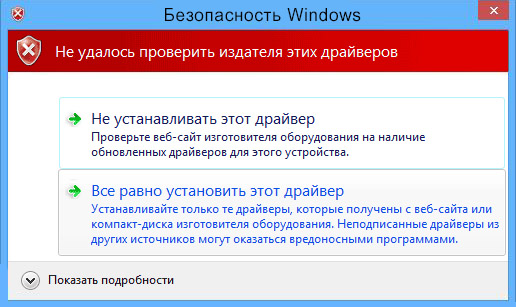
경고를 무시하고 "모두동일하게 설정하십시오. " 그런 다음 다시 Windows에 서명 된 드라이버가 필요하다는 요구 사항이 나타날 수 있습니다. 경고를 닫고 설치를 계속하십시오.
그러나 Windows 드라이버 서명 확인은 왜계속해서 요구합니까? 예, 위의 예에서 소프트웨어 패키지 자체가 무료 배포이기 때문입니다. 또한 내용이 변경 될 수 있습니다 (많은 애호가가하는 일입니다). 첫 번째 공식 패키지에만 게시자의 서명이있는 반면 인터넷에서 무료로 사용할 수있는 다른 모든 리팩은 그렇지 않습니다. 즉, Windows는 인터넷 리소스 자체의 안정성에 의문을 제기하지 않음에도 불구하고 특정 리소스에 응용 프로그램을 게시 한 사용자의 안정성을 확인할 수있는 신뢰할 수있는 소스를 찾을 수 없습니다.
마지막으로 실제 단계로 이동하여확인을 비활성화하고 지속적인 프롬프트 및 경고를 제거하는 방법을 살펴 보겠습니다. 가장 간단한 방법은 드라이버의 디지털 서명 확인을 빠르게 비활성화 할 수있는 가장 간단한 방법은 부팅 시작시 F8 키를 눌러 부팅 메뉴를 호출하여 운영 체제 시작시에도 필요한 작업을 수행하는 것입니다.

메뉴 자체에서 필수 검사를 비활성화하는 옵션을 선택하기 만하면 문제없이 필요한 드라이버를 설치할 수 있습니다.
그룹 정책을 통해 드라이버 서명 확인을 비활성화 할 수도 있습니다. 편집기는 gpedit.msc 명령을 사용하여 실행 콘솔에서 호출됩니다.
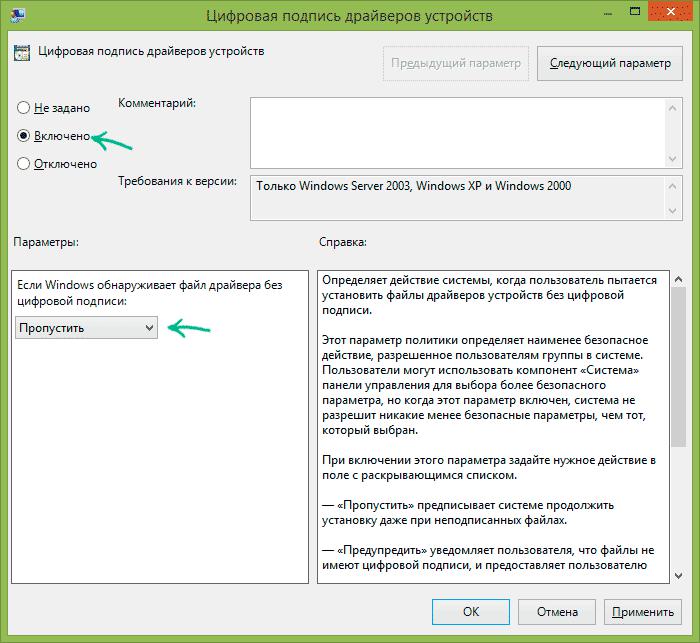
여기 사용자 구성 섹션에서 다음이 필요합니다.관리 템플릿으로 이동하여 시스템 폴더를 선택하고 그 안에있는 드라이버 설치 섹션을 사용합니다. 다음으로 오른쪽 창에있는 디지털 서명 매개 변수를 편집하고 다음 옵션을 설정해야합니다.
기본적으로 드라이버 서명 확인은비활성화되고 bcedit 도구를 사용하여 명령 콘솔 (cmd)을 통해. 콘솔이 관리자 권한으로 만 실행되어야한다는 것은 말할 필요도 없습니다. 조치에는 두 가지 옵션이 있습니다. 첫 번째 경우 두 개의 명령이 순차적으로 작성됩니다.

두 번째 옵션은 하나의 명령 만 사용하므로 더 선호됩니다.
실제로 두 경우 모두 결과는 동일합니다.
드라이버를 확인하려면 (누락 된 구성 요소)또는 다양한 종류의 검사를 비활성화하는 경우 Windows에 내장 된 Driver Verifier 유틸리티 (verifier 명령을 입력하여 명령 줄을 통해 실행 됨)가 좋은 선택입니다.

수표 관리자 창에서 체크 박스를 선택합니다.기존 옵션을 제거한 다음 명령 콘솔로 돌아가서 verifier / bootmode resetonbootfail 줄을 작성하십시오. 그건 그렇고, 블루 스크린이 나타난 후 시스템을 복원 할 때 오류가 관련된 경우 드라이버 문제를 제거 할 수있는 것은이 명령입니다.
그러나 위의 모든 것은 확인에만 관련이 있습니다.드라이버가 적절한 디지털 서명이 있는지 확인합니다. 이제 이러한 제어 소프트웨어를 업데이트하는 문제에 대해 살펴 보겠습니다. Windows에는 업데이트를위한 자동화 된 도구가 없습니다. 가장 많이 사용할 수있는 것은 "장치 관리자"입니다.
이 툴킷의 응용 프로그램은 다음과 같습니다.다소 불편합니다. 사실은 드라이버 버전이 오래된 것을 확인한 후 각 개별 장치에 대해서만 드라이버를 업데이트 할 수 있다는 것입니다. 그러나 기본적으로 업데이트 자체는 현재 상태가 최신 상태가 아닐 수있는 자체 데이터베이스에서 이루어 지거나 인터넷에서 해당 소프트웨어를 검색하지만 다시 Microsoft에서만 수행됩니다. 웹 사이트. 사용자가 저장 한 드라이버의 위치를 지정하는 것은 직접 설치하는 것과 같으며 이전의 경우 시스템은 일반적으로 가장 적합한 소프트웨어가 이미 설치되었다고보고합니다. 또한 비표준 장비의 경우 시스템 데이터베이스에서 드라이버를 확인해도 아무것도 드러나지 않으며 장치 자체가 작동하지 않습니다. 유일한 장점은 DEV 및 VEN 식별자를 나타내는 장비 ID에 대한 정보를 표시 할 수 있다는 것입니다.이를 통해 인터넷에서 직접 드라이버를 검색 할 수 있습니다.
하지만 왜 당신의 삶을 복잡하게 만들까요?이미 명확하지만 완벽하지 않은 Windows 툴킷은 무엇입니까? 결국 이러한 목적을 위해 특별히 설계된 자동화 유틸리티를 사용할 수 있으며 그중 가장 강력하고 인기있는 것은 DriverPack Solution, Slim Drivers 및 Driver Booster입니다.
처음 두 응용 프로그램에는 자체 기반이 있습니다.해당 소프트웨어가 포함 된 원본 디스크를 사용할 수없는 경우 드라이버의 초기 설치 중에도 사용할 수 있습니다. 세 번째 유틸리티는 인터넷을 통해 드라이버를 설치하거나 업데이트하기위한 것입니다. 이러한 프로그램의 장점은 업데이트를 위해 해당 드라이버의 하드웨어 제조업체 및 개발자의 공식 리소스 만 사용하므로 시스템에 바이러스가 침투하는 것을 완전히 배제하고 특정 사용자에 가장 적합한 최신 드라이버 만 설치할 수 있다는 것입니다. 사용자 개입이없는 장치 유형. 사용자 작업은 설치 제안에 동의하고 드라이버를 시스템에 통합 한 후 시스템 자동 다시 시작 확인란을 선택하는 경우에만 요약됩니다. 스캔, 설치 및 재부팅이 자동으로 수행됩니다.
이 유틸리티는 고정 프로그램, 시스템을 시작하기 전에 다운로드 할 수있는 디스크 응용 프로그램 및 온라인 응용 프로그램의 세 가지 버전으로 제공됩니다.

어쨌든, 당신은 자신의 것을 사용할 수 있습니다모든 소프트웨어의 초기 설치 및 인터넷을 통한 업데이트를위한 데이터베이스. 그건 그렇고, 드라이버 기반이 알려진 것 중 가장 큰 것이기 때문에 모든 등급에서 선두를 달리는 것은이 패키지입니다 (Windows는 여기에 가깝지 않았습니다). 응용 프로그램이 시작되면 평소와 같이 드라이버 검사가 시작됩니다. 먼저 누락 된 구성 요소를 식별하고 발견 된 경우 설치 한 다음 전체 장치 목록에 대한 업데이트를 설치합니다. ㅇㅇ ㅇㅇㅇ ㅇㅇㅇ ㅇㅇㅇ ㅇㅇㅇ ㅇㅇㅇ ㅇㅇㅇ ㅇㅇㅇ ㅇㅇㅇ ㅇㅇㅇ ㅇㅇㅇ ㅇㅇㅇ ㅇㅇㅇ ㅇㅇㅇ ㅇㅇㅇ ㅇㅇㅇ ㅇㅇㅇ ㅇㅇㅇ ㅇㅇㅇ ㅇㅇㅇ ㅇㅇㅇ ㅇㅇㅇ ㅇㅇㅇ ㅇㅇㅇ ㅇㅇㅇ ㅇㅇㅇ ㅇㅇㅇ ㅇㅇㅇ ㅇㅇㅇ ㅇㅇㅇ ㅇㅇㅇ ㅇㅇㅇ ㅇㅇㅇ ㅇㅇㅇ ㅇㅇㅇ ㅇㅇㅇ ㅇㅇㅇ ㅇㅇㅇ ㅇㅇㅇ ㅇㅇㅇ ㅇㅇㅇ ㅇㅇㅇ ㅇㅇㅇ ㅇㅇㅇ ㅇㅇㅇ ㅇㅇㅇ ㅇㅇㅇ ㅇㅇㅇ ㅇㅇㅇ ㅇㅇㅇ ㅇㅇㅇ ㅇㅇㅇ ㅇㅇㅇ ㅇㅇㅇ ㅇㅇㅇ ㅇㅇㅇ ㅇㅇㅇ ㅇㅇㅇ ㅇㅇㅇ ㅇㅇㅇ ㅇㅇㅇ ㅇㅇㅇ ㅇㅇㅇ ㅇㅇㅇ ㅇㅇㅇ ㅇㅇㅇ ㅇㅇㅇ ㅇㅇㅇ ㅇㅇㅇ ㅇㅇㅇ ㅇㅇㅇ ㅇㅇㅇ ㅇㅇㅇ ㅇㅇㅇ ㅇㅇㅇ ㅇㅇㅇ ㅇㅇㅇ ㅇㅇㅇ ㅇㅇㅇ ㅇㅇㅇ
이 응용 프로그램은 이전 응용 프로그램과 크게 다르지 않습니다.동일한 원리로 작동합니다. 그러나 그는 더 작은 데이터베이스를 가지고 있습니다. 그러나 시작시 인터넷 연결없이 (예 : 일반 플래시 드라이브 또는 네트워크를 통해) 드라이버를 빠르게 설치하려면 프로그램이 완벽합니다.
또한이 응용 프로그램은 먼저 드라이버의 가용성과 현재 상태를 확인한 후 업데이트해야하는 드라이버 수에 대한 알림이 발행됩니다.

각각에 대해 업데이트를 설치할 수 있습니다.별도의 구성 요소를 사용하거나 "모두 업데이트"버튼을 사용하면 최신 버전의 제어 소프트웨어가 드라이버 업데이트가 필요한 모든 장치에 설치됩니다.
그래서 우리는 주요 방향을 고려했습니다.운전자와 관련된 몇 가지 중요한 측면을 모니터링하는 것과 관련이 있습니다. 당연히 많은 사람들이 시스템에서 다양한 종류의 검사를 비활성화하고 드라이버를 업데이트하는 데 사용할 방법에 대해 질문합니다.
서명 확인을 비활성화 할 수 있습니다.제안 된 방법 중 하나. 그들 사이에는 큰 차이가 없지만 출력은 동일합니다. 여기에서 그들이 말했듯이 누구에게 더 편리합니다. 그러나 업데이트와 관련하여 타사 유틸리티를 우선적으로 사용하는 것이 좋습니다. 특히 설치시 업데이트 된 드라이버 버전의 릴리스를 추적하고 사용자에게 설치하십시오. 그리고 응용 프로그램 자체는 매우 자주 업데이트됩니다.
